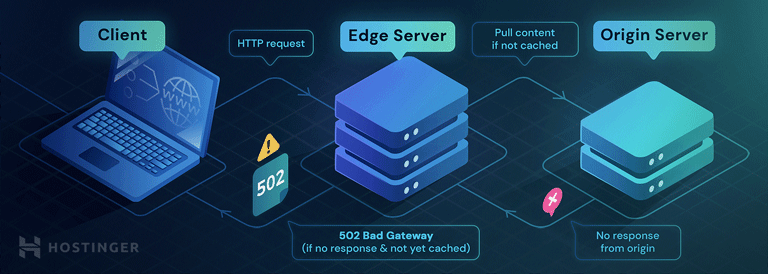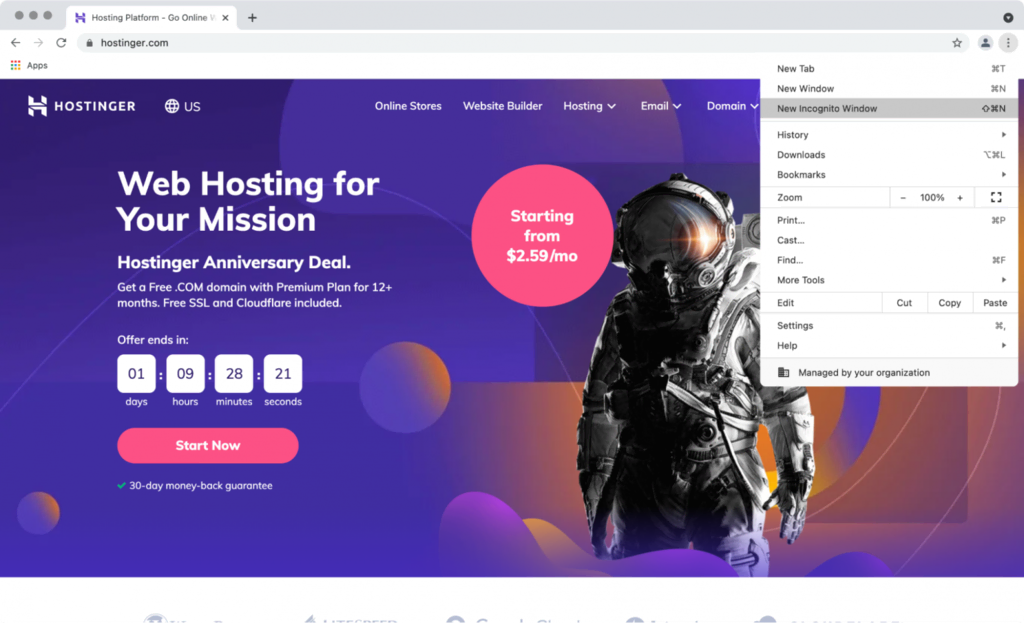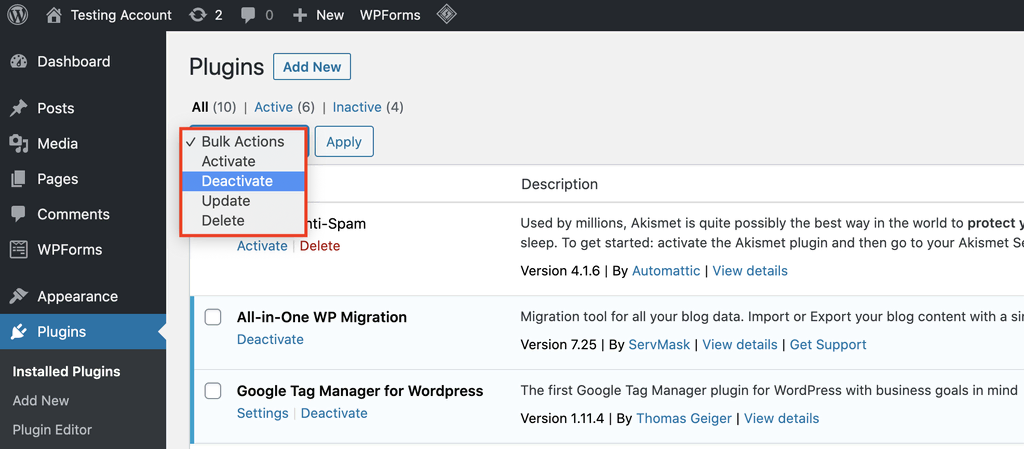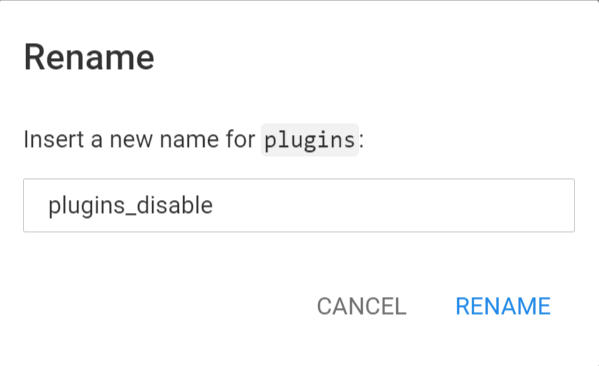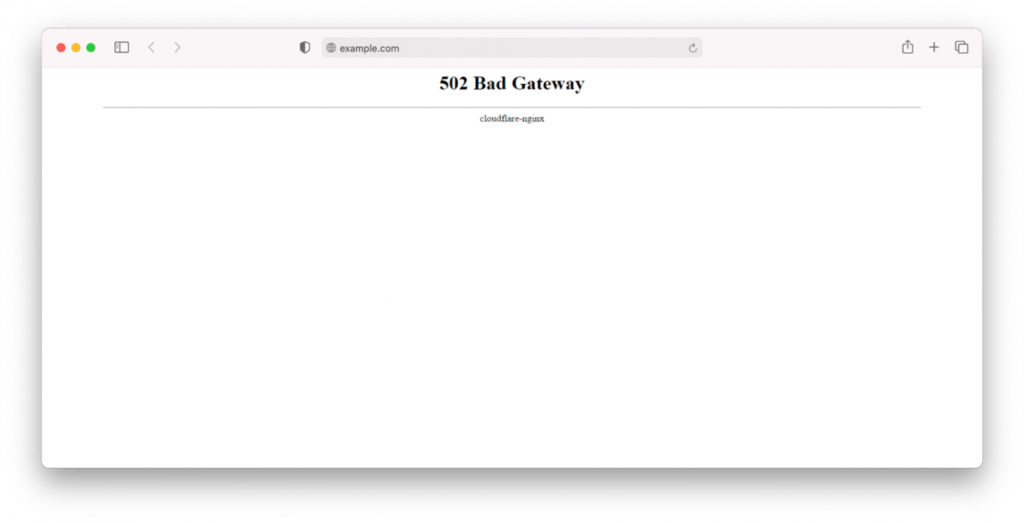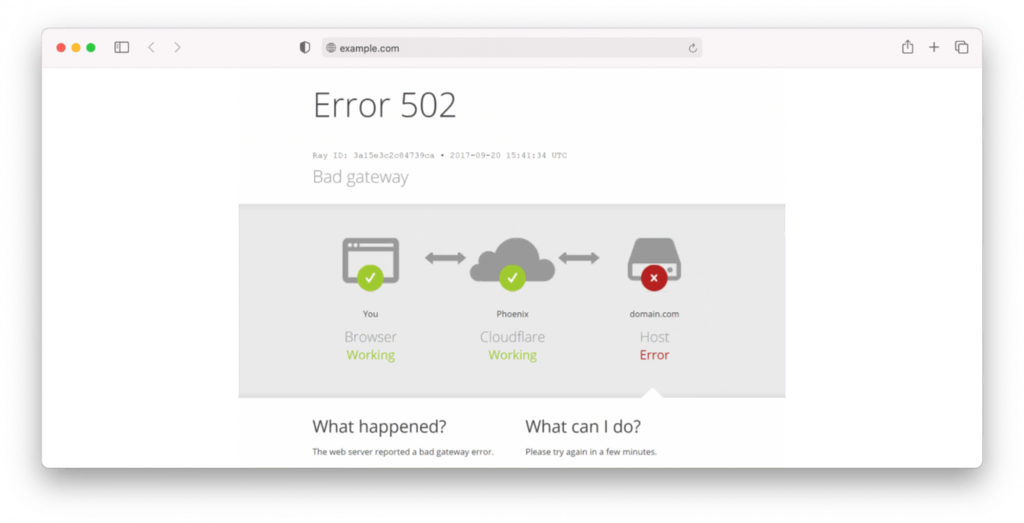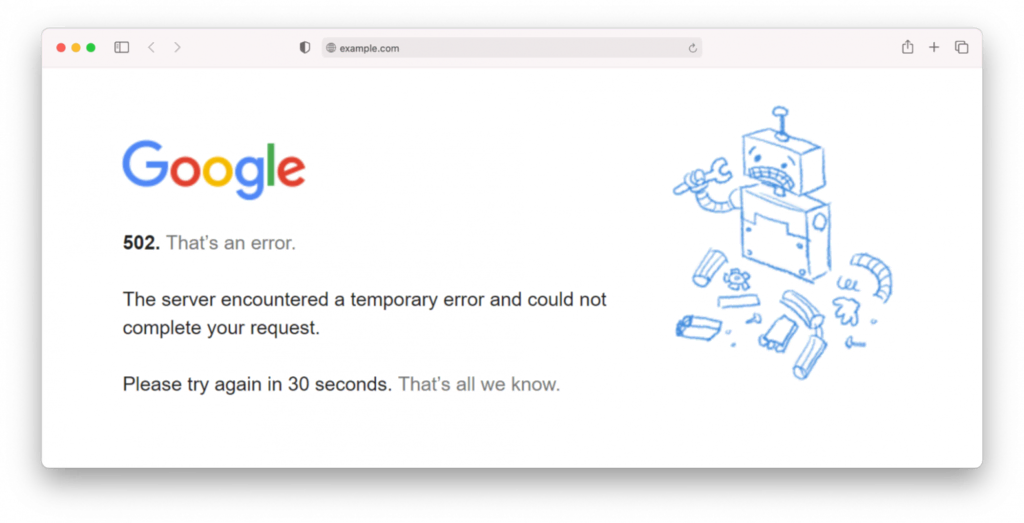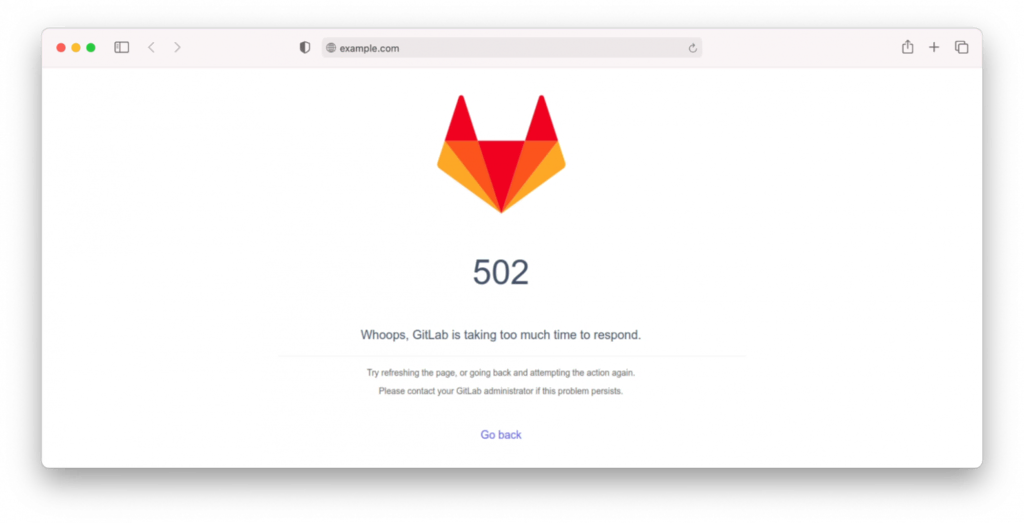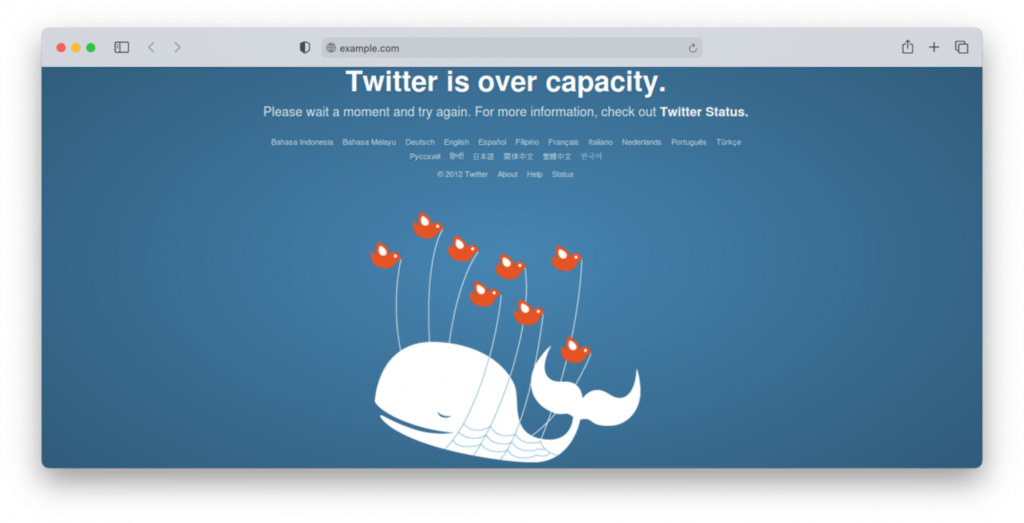502 Bad Gateway – was bedeutet der Fehler und wie können Sie ihn beheben
Die Gründe für 502-Fehler können vielfältig sein, von kleineren browserbezogenen Problemen bis hin zu Problemen mit CDNs.
In diesem Artikel werden einige Schritte zur Fehlerbehebung beim Auftreten eines 502 Bad Gateway-Fehlers erläutert, sowohl für den Server als auch für den Client. Wir werden auch einen Blick auf die verschiedenen Faktoren werfen, die diese Fehlermeldung verursachen können, sowie auf die Auswirkungen, die sie auf die Suchmaschinenoptimierung Ihrer Website haben können.
Inhaltsverzeichnis
502 Bad Gateway Fehler – Video Tutorial
Suchen Sie nach einer einfachen visuellen Anleitung? Sehen Sie sich das Video unten an.

Was bedeutet 502 Bad Gateway Error?
502 Bad Gateway ist ein HTTP-Statuscode, der einen Fehler in der Kommunikation zwischen zwei Servern anzeigt. Er bedeutet, dass der Server, mit dem Sie sich verbinden, eine ungültige Antwort vom Upstream-Server erhalten hat.
Dieser Fehler kann aus verschiedenen Gründen auftreten, z. B. wegen Überlastung des Servers, Problemen mit der Netzwerkverbindung, DNS-Problemen oder Problemen mit der Konfiguration der Website. Ein 502 Bad Gateway-Fehler kann für Benutzer, die versuchen, auf eine Website zuzugreifen, frustrierend sein, aber er deutet in der Regel auf ein vorübergehendes Problem hin, das von den Administratoren der Website oder dem Hosting-Anbieter behoben werden kann.
Browser und Server interagieren über HTTP (HyperText Transfer Protocol) Statuscodes miteinander. Jedes Mal, wenn Sie auf eine URL zugreifen, sendet der Browser eine HTTP-Anfrage an den Web-Server der Website, auf die Sie zugreifen. Der Server sendet dann einen Statuscode zusammen mit den von Ihnen angeforderten Ressourcen zurück.
HTTP-Status-Codes sind in fünf Serverantworten gruppiert:
- 1xx – Informativ
- 2xx – Erfolg
- 3xx – Weiterleitung
- 4xx – Clientfehler
- 5xx – Serverfehler
Ein HTTP-Status-Code, der mit der Ziffer „5” beginnt, bezieht sich auf Fehler, die auftreten, wenn ein Netzwerkfehler oder ein Kommunikationsproblem zwischen Webservern vorliegt.
Andere 5xx-Statuscodes sind 500 Internal Server Error, 501 Not Implemented, 503 Service Unavailable und 504 Gateway Timeout. Auch wenn die genauen Gründe für jeden Fehler variieren, liegt die Ursache in den meisten Fällen beim Server.
| Fehlercode | 502 Bad Gateway-Fehler |
| Fehlertyp | Server-seitiger Fehler |
| Fehlervariationen | Vorübergehender Fehler (502) HTTP-Fehler 502 Bad Gateway 502 Proxy-Fehler Bad 502 Gateway 502 Dienst vorübergehend überlastet Ein leerer weißer Bildschirm |
| Fehlerursachen | Nicht aufgelöster Domainname Überlastung des Servers Browser-Probleme Fehler im Heimnetzwerkgerät Firewall blockiert |
Was ist die Ursache für einen 502 Bad Gateway Fehler?
Bevor Sie den Gateway-Fehler beheben können, müssen Sie die möglichen Faktoren untersuchen, die diesen Fehler verursachen, wie z. B.:
- Nicht aufgelöster Domainname. Dies geschieht, wenn ein Domainname nicht zur richtigen IP aufgelöst wird. Wenn Sie Ihren Domainnamen vor kurzem auf einen anderen Host verlegt haben, kann es bis zu 24 Stunden dauern, bis die Änderungen an den DNS-Servern vollständig übertragen und aktiv sind.
- Überlastung des Ursprungs-Servers. Wenn die Ressourcen eines Ursprungs-Servers erschöpft sind, kann er überlastet werden und zusammenbrechen, was einen HTTP-Fehlercode 502 auslöst. Ein plötzlicher Anstieg des Datenverkehrs, geringer Speicherplatz und Software-Timeouts sind einige der häufigsten Gründe für eine Serverüberlastung.
- Browser-Fehler. Manchmal zeigt ein Browser einen 502-Codierungsfehler an, obwohl keine Server- oder Netzwerkprobleme vorliegen. In diesem Fall kann der Fehler durch fehlerhafte Browser-Erweiterungen wie Werbeblocker, veraltete Browser-Versionen oder beschädigte Dateien in Ihrem Browser-Cache ausgelöst werden.
- Probleme mit dem Heimnetzwerkgerät. Wenn Sie HTTP 502-Fehler auf mehreren Websites oder in mehreren Browsern finden, besteht eine gute Chance, dass Ihr Netzwerkgerät ein vorübergehendes Verbindungsproblem hat.
- Firewall blockiert. Eine Firewall schützt Ihre Website vor verdächtigem Datenverkehr. Einige Firewall-Systeme sind jedoch überempfindlich und erkennen möglicherweise falsch positive Meldungen. Das System könnte einen bestimmten Internetanbieter oder eine Anfrage von einem CDN blockieren.
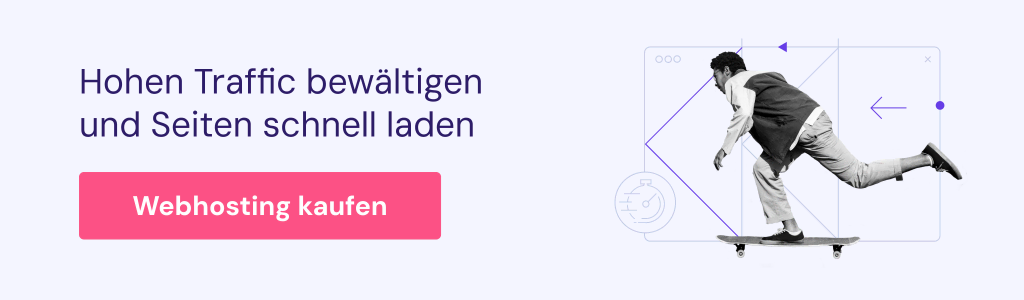
Wie Sie den Fehler 502 Bad Gateway beheben
Obwohl der Fehler 502 Bad Gateway in der Regel auf serverseitige Probleme zurückzuführen ist, kann er auch durch Fehlkonfigurationen oder vorübergehende Probleme auf der Client-Seite verursacht werden. Daher geben wir Ihnen einen Überblick über die üblichen Schritte zur Fehlerbehebung, wobei wir beide Ursachen berücksichtigen.
Während einige Lösungen auf WordPress ausgerichtet sind, können die meisten von ihnen auf jede Website angewendet werden.
1. Aktualisieren Sie die Seite
Die erste Lösung ist recht einfach: Warten Sie ein oder zwei Minuten und aktualisieren Sie die Webseite, auf der Sie sich befinden. In vielen Fällen ist der Fehler auf einen plötzlichen Anstieg des Datenverkehrs zurückzuführen.
Daher reicht in der Regel eine einfache Aktualisierung der Seite aus. Als Tastenkombination können Windows-Benutzer F5 oder STRG + F5 drücken, während Mac-Benutzer CMD + R drücken können.
Sie können auch versuchen, mit einem Online-Tool wie Website Planet oder Host Tracker überprüfen, ob die Website offline ist. Auf diese Weise können Sie feststellen, ob der Fehler durch ein server- oder clientseitiges Problem verursacht wird.
2. Löschen Sie den Browser-Cache
Wenn der Fehler weiterhin besteht, besteht die Möglichkeit, dass Ihr Browser-Cache veraltete und beschädigte Dateien gespeichert hat. In diesem Fall kann das Löschen des Browser-Caches einen HTTP 502 Bad Gateway-Fehler beheben.
Denken Sie daran, dass beim Entfernen von Cache-Dateien möglicherweise wichtige Browserdaten verloren gehen, einschließlich Lesezeichen und Einstellungen. Um dies zu verhindern, exportieren Sie einfach Ihre Daten aus dem Browser und importieren Sie sie anschließend wieder.
3. Versuchen Sie es im Inkognito-Modus
Der Zugriff auf die Website im Inkognito-Modus ist ebenfalls eine gute Idee, denn so können Sie feststellen, ob die Meldung HTTP-Fehler 502 aufgrund eines Browser-Problems erscheint. Um ein Inkognito-Fenster zu öffnen, klicken Sie auf die Schaltfläche mit den drei Punkten auf dem Bildschirm Ihres Browsers und wählen Sie Neues Inkognito-Fenster.
Wenn der Fehler nicht im Inkognito-Modus auftritt, könnte das Problem durch eine Browser-Erweiterung verursacht werden.
Versuchen Sie daher, Ihre Add-ons oder Erweiterungen nach und nach zu deaktivieren. Sobald Sie das Programm, das den Fehler verursacht, gelöscht haben, sollten Sie auf die Website zugreifen können.
Wenn das Deaktivieren von Erweiterungen nicht hilft, versuchen Sie, eine neue Browsersitzung zu öffnen. Wenn Sie zum Beispiel Google Chrome verwenden, versuchen Sie es mit Mozilla Firefox.
Wenn die Seite mit dem neuen Browser normal geladen wird, könnte Ihr vorheriger Browser die Ursache für den Fehler sein. Um das Problem zu lösen, versuchen Sie, den fehlerhaften Browser zu löschen und neu zu installieren.
4. Leeren Sie den DNS-Server-Cache
Der Fehler kann auch aufgrund von DNS-Problemen auftreten, wie z. B. falsche IP-Adressen und nicht reagierende DNS-Server.
In diesem Fall kann das Leeren Ihres DNS-Caches die Lösung sein. Diese Methode funktioniert ähnlich wie das Leeren des Caches Ihres Browsers. Sie entfernt fehlerhafte Dateien von Ihrem DNS-Server.
Ein weiterer Schritt, den Sie unternehmen können, ist die vorübergehende Änderung Ihrer DNS-Server. Standardmäßig werden Ihre DNS-Server von Ihrem Internetanbieter zugewiesen. Sie können jedoch jederzeit zu einem Server eines Drittanbieters wechseln, z. B. zu Google Public DNS.
5. Probieren Sie ein anderes Gerät
Wenn keine der oben genannten Lösungen den HTTP-Error 502 behoben hat, testen Sie die Verbindung auf einem anderen Computer oder einem mobilen Gerät, das vorzugsweise mit einem anderen Netzwerk verbunden ist.
Versuchen Sie, Ihren PC und andere Netzwerkgeräte neu zu starten. Schalten Sie dazu Ihren Computer aus und ziehen Sie den Stecker Ihres WLAN-Routers. Warten Sie einen Moment und schließen Sie sie dann wieder an.
Dieser Schritt hilft Ihnen festzustellen, ob der Fehler mit Ihrer Netzwerkausrüstung zusammenhängt oder ob das Problem woanders liegt.
6. Prüfen Sie das Fehlerprotokoll
Wenn bei Ihnen nach einer bestimmten Änderung oder Aktualisierung ein Fehler auftritt, kann der Fehler bei Ihrem Server selbst liegen. Am besten überprüfen Sie das Fehlerprotokoll Ihrer Website.
In der Regel bietet Ihr Hosting-Service die Möglichkeit, das Fehlerprotokoll Ihrer Website über ein Admin-Dashboard zu aktivieren. Sie können die Fehlerprotokollierung auf Ihrer WordPress-Website auch aktivieren, indem Sie die folgenden Zeilen in die wp-config.php einfügen:
define( 'WP_DEBUG', true ); define( 'WP_DEBUG_LOG', true ); define( 'WP_DEBUG_DISPLAY', false );
Alle generierten Fehler werden in der Datei wp-contents/debug.log angezeigt, so dass Sie feststellen können, welche Fehler einen 502 Bad Gateway-Fehler verursachen.
7. Überprüfen Sie Plugins und Themes
Manchmal können fehlerhafte Plugins oder Themes einer der Gründe für den Fehler sein.
Das liegt daran, dass schlecht kodierte Plugins und Themes miteinander in Konflikt geraten können. Wenn dies geschieht, stoppt Ihr Server alle Skripte und Abfragen auf Ihrer Website und macht sie unzugänglich.
Bei einigen Websites liegt das Problem in der Regel an Caching- oder Sicherheits-Plugins. Es ist gut möglich, dass diese Plugins die Kommunikation zwischen den Servern blockieren, so dass der Fehler weiterhin besteht.
Wenn Sie kein Caching- oder Sicherheits-Plugin installiert haben, aber trotzdem ein HTTP 502-Fehler auftritt, deaktivieren Sie am besten Ihre Plugins und aktivieren Sie sie nacheinander wieder. Gehen Sie dazu zu Plugins und klicken Sie im Menü Sammelaktionen einfach auf Deaktivieren.
Aktivieren Sie dann jedes Plugin und aktualisieren Sie Ihre WordPress-Website nach jedem Plugin. Sobald der 502-Fehler wieder auftaucht, haben Sie das Problem-Plugin gefunden.
Wenn Sie jedoch keinen Zugriff auf Ihr WordPress-Dashboard haben, können Sie versuchen, sie über Ihr Hosting-Panel oder ein FTP-Programm zu deaktivieren. Navigieren Sie zum Verzeichnis wp-content und benennen Sie das Verzeichnis plugins um, zum Beispiel in plugins-disable.
Wenn Sie Hostinger verwenden, öffnen Sie Ihr hPanel und klicken Sie auf Files. Von dort aus gehen Sie zu File Manager -> public_html -> wp-content.
Sobald Ihre Website funktioniert, nachdem alle Plugins deaktiviert wurden, können Sie den Ordner wieder in Plugins umbenennen. Versuchen Sie dann, die Plugins nacheinander zu aktivieren, um herauszufinden, welches den Fehler überhaupt verursacht hat.
Wenn die Website immer noch nicht funktioniert, führen Sie die gleichen Schritte mit Ihren WordPress-Themes durch.
8. Prüfen Sie die CDNs
Eine weitere Ursache für die 502 Bad Gateway-Fehler können Probleme mit Ihrem CDN oder DDoS-Abwehrdienst sein.
Ein Content Delivery Network fügt eine zusätzliche Schicht zwischen Ihrem Server und Ihrem Browser ein, um Webinhalte effizient zu liefern. Diese Schicht kann jedoch bei der Verbindung mit Ihrem Ursprungsserver Probleme verursachen, die zu 502-Fehlern führen.
Ein bemerkenswertes Beispiel ist Cloudflare, wo der 502 Bad Gateway je nach Problem in zwei verschiedenen Varianten auftreten kann.
Der obige Bildschirm zeigt, dass das Problem auf der Seite von Cloudflare liegt. Um das Problem zu beheben, müssen Sie sich an den Kundensupport wenden. Denken Sie daran, vorher die Seite Cloudflare Systemstatus zu überprüfen.
Alternativ können Sie Cloudflare auch deaktivieren. Bedenken Sie jedoch, dass die DNS-Verbreitung einige Stunden dauern kann.
Wenn Sie jedoch den oben gezeigten Cloudflare-Fehler sehen, bedeutet dies, dass das Problem bei Ihrem derzeitigen Hosting-Anbieter liegt. Versuchen Sie in diesem Fall, das Support-Team Ihres Webhosting-Anbieters zu kontaktieren und um Hilfe zu bitten.
9. Prüfen Sie den Status der Website
Wenn der 502-Fehlercode immer noch angezeigt wird, obwohl Sie die meisten der bisherigen Methoden ausprobiert haben, ist es möglich, dass der Ursprungsserver gerade eine Ausfallzeit hat.
Zum Glück gibt es im Internet viele Tools, mit denen Sie überprüfen können, ob eine Website nicht erreichbar ist, z. B. Down for Everyone oder Just Me und IsItDown. Geben Sie einfach Ihre URL ein und prüfen Sie den Status Ihrer Website.
10. PHP max_execution_time und max_input_time
Ein PHP-Timeout tritt immer dann auf, wenn ein PHP-Prozess länger als die angegebene max_execution_time oder max_input_time lädt. Dies sind die Werte, die Sie in Ihren PHP-Konfigurationen auf Ihrem Webserver festgelegt haben. Normalerweise sind die Werte standardmäßig auf 300 Sekunden eingestellt.
Eine Zeitüberschreitung kann während des Übertragungsprozesses auftreten und einen 502 Bad Gateway-Fehler auslösen. Um dieses Problem zu beheben, können Sie mit Ihrem Webhoster sprechen, um zu prüfen, welche Werte Sie eingestellt haben und ob Sie diese erhöhen können.
11. Kontaktieren Sie den Kundensupport
Wenn keine der oben genannten Lösungen den Fehler behoben hat, wenden Sie sich am besten an den Kundensupport.
Versuchen Sie bei der Beschreibung des Problems anzugeben, welche Schritte Sie zur Fehlerbehebung unternommen haben. Geben Sie so viele Informationen wie möglich an, und lassen Sie sich vom Support-Team helfen.
502 Bad Gateway Fehlervariationen
Der Fehler kann bei jedem Browser, Betriebssystem und Dienst auftreten. Das Erscheinungsbild variiert jedoch auf unterschiedliche Weise. Hier sind einige Alternativen, die Ihnen im Internet begegnen können:
- Vorübergehender Fehler (502)
- 502 Fehler
- Fehler 502
- HTTP-Fehler 502 Bad Gateway
- 502 Server-Fehler: Der Server ist auf einen temporären Fehler gestoßen und konnte Ihre Anfrage nicht abschließen
- 502 – Webserver hat eine ungültige Antwort erhalten, während er als Gateway oder Proxy-Server fungiert
- HTTP 502
- 502 Proxy-Fehler
- Bad 502 Gateway
- 502 Dienst vorübergehend überlastet
- 502 Bad Gateway Nginx
- Ein leerer weißer Bildschirm
Denken Sie daran, dass einige Websites oder Dienste über benutzerdefinierte 502-Fehlerseiten verfügen und beispielsweise anders aussehen:
Chrome
Die Fehlermeldung 502 Bad Gateway von Chrome teilt Ihnen mit, dass auf dem Server ein temporärer Fehler aufgetreten ist und Ihre Anfrage nicht abgeschlossen werden konnte. Chrome schlägt außerdem vor, es in 30 Sekunden erneut zu versuchen. Wenn das Problem weiterhin besteht, versuchen Sie, die Website von verschiedenen Browserfenstern aus aufzurufen.
GitLab
GitLab gibt einen 502 Bad Gateway-Fehler aus, wenn sein Reverse-Proxy-Server über einen längeren Zeitraum keine Antwort vom Ursprungsserver von GitLab erhält. Auf der Fehlerseite finden Sie auch Anweisungen zur Lösung des Problems.
Twitter hat seine eigene Art, einen 502-Fehler (Dienst vorübergehend überlastet) anzuzeigen. Sie verbindet eine spielerische Illustration mit einer klaren Botschaft. Benutzer können auch die Twitter-Statusseite für Echtzeit-Datenstatistiken aufrufen.
Wie sich der 502 Bad Gateway Fehler auf SEO auswirkt
Ein 502-Fehlercode erscheint, wenn auf Ihrem Server ein Netzwerkfehler auftritt, der ihn daran hindert, eine Anfrage abzuschließen. Wenn dieser Fehler regelmäßig und über einen längeren Zeitraum hinweg auftritt, kann er sich negativ auf die Suchmaschinenoptimierung Ihrer Website auswirken.
Wenn eine angeforderte Seite nicht angezeigt wird, ist die Wahrscheinlichkeit größer, dass Besucher Ihre Website verlassen, was zu einem schlechten Benutzererlebnis führt. Und je länger Ihre Website nicht verfügbar ist, desto höher ist die Absprungrate.
Ähnlich wie menschliche Besucher sehen auch die Crawler von Suchmaschinen eine Seite mit einem 502-Fehler als fehlerhaft an, was sie daran hindert, die Seite zu indizieren und zu bewerten.
Aus diesem Grund ist es wichtig, die Faktoren zu untersuchen, die den Fehler verursachen, und ihn im Interesse der Suchmaschinenoptimierung so schnell wie möglich zu beheben.
HTTP-Statuscodes ähnlich wie Code 502
Das Verständnis von Fehlercodes ist für Webseitenbetreiber und -entwickler wichtig, um das Problem schnell zu erkennen und zu beheben. Neben den HTTP 502-Fehlern gibt es noch andere Fehlermeldungen, die auf Ihrer Website auftreten können.
Zu den häufigsten gehören:
- 403 Verbotener Fehler. Tritt auf, wenn der Webserver Besuchern den Zugriff auf bestimmte Inhalte verwehrt.
- 404 Seite nicht gefunden. Bezieht sich auf eine Antwort, die gesendet wird, wenn die angeforderte Webseite nicht verfügbar ist.
- 501 Nicht implementiert. Dies bedeutet, dass der Server nicht über die Funktionalität verfügt, um eine bestimmte Anfrage zu erfüllen.
- 503 Dienst nicht verfügbar. Dies zeigt an, dass der Server aufgrund von Wartungsarbeiten derzeit nicht erreichbar ist und die Anfrage nicht bearbeiten kann.
- 504 Gateway-Zeitüberschreitung. Erscheint als Folge eines Proxy-Fehlers, wenn man zu lange auf eine Antwort vom Upstream-Server wartet.
Fazit
Ein 502 Bad Gateway tritt auf, wenn ein Server, der als Gateway fungiert, eine ungültige Antwort vom Ursprungsserver erhält. Bleibt dieser Fehler unbehandelt, wirkt er sich auf Ihre Konversionsrate, das Benutzererlebnis und das Seitenranking aus.
Wie der Statuscode vermuten lässt, liegt die Ursache dieses Fehlers normalerweise auf der Serverseite. Mit anderen Worten, das Problem geht nicht von Ihrer Website, Ihrer Internetverbindung oder Ihrem Computer aus. Aus diesem Grund ist es auch wichtig, nach defekten Plugins oder Themes Ausschau zu halten.
Wir hoffen, dass diese Schritte zur Fehlerbehebung Ihnen helfen, eventuelle Probleme zu beheben und Ihre Website wieder in einen stabilen Zustand zu versetzen. Wenn Sie weitere Tipps oder Lösungen haben, können Sie uns diese gerne in den Kommentaren unten mitteilen.
502 Bad Gateway FAQ
Warum bekomme ich einen 502 Bad Gateway Fehler?
502 Bad Gateway Error ist ein allgemeiner Fehler, der anzeigt, dass etwas mit der Serverkommunikation der Website nicht stimmt. Er sagt Ihnen allerdings nicht, was genau falsch ist.
Ist 502 Bad Gateway ein Virus?
502 Bad Gateway Error ist kein Virus – es handelt sich um eine Fehlermeldung, die oft das Ergebnis von Problemen bei der Kommunikation mit dem Server einer Website ist.